- Как включить голосовой чат в pubg mobile
- Вы слышите голосовой чат но вас не слышат (не работает микрофон)
- Не слышно других
- Почему не работает микрофон в pubg
- Базовые настройки — общение только со сквадом/со всеми
- Исправление 1: установить последний патч
- Исправление 2: убедитесь, что ваш микрофон включен для PUBG (для пользователей Windows 10)
- Исправление 3: настройка параметров звука на вашем компьютере
- Исправление 4: обновить драйвер звуковой карты
- Исправление 5: проверьте настройки звука для вашей игры
- Исправить 6: изменить свою сеть
- Исправление 7: изменение настроек файла игры
- Как включить и отключить голосовой чат в PUBG Mobile
- Как включить и выключить микрофон в PUBG Mobile
Как включить голосовой чат в pubg mobile
До начала решения данной проблемы, убедитесь, что игра имеем доступ к вашему микрофону. Эта операция не займет много времени (пользователям Android):
- В вашем аппарате зайдите в настройки.
- Из списка найдите раздел «Приложения”.
- Среди файлов найти и перейти в pubg mobile.
- Необходимо найти «Разрешение приложений”.
- Вы увидите два ползунка, которые вам нужно активировать. Данный способ поможет исключить вероятность ошибки «Xapk file validation”.
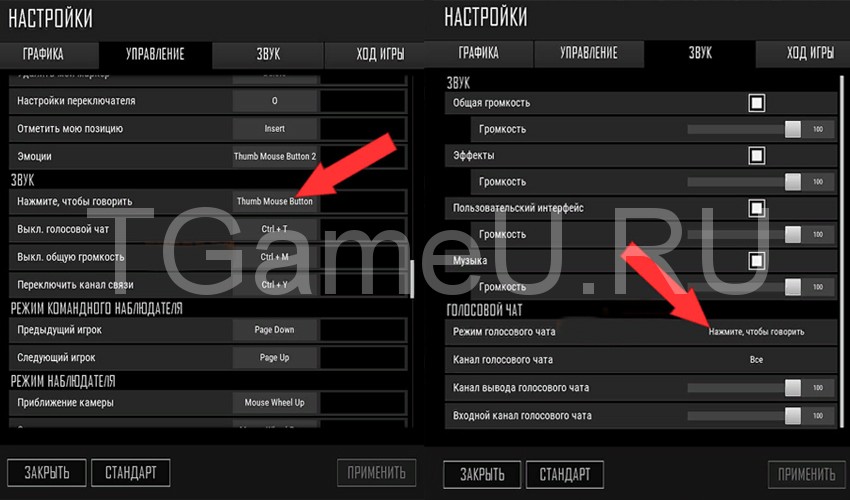
Все, игра имеет возможность использовать микрофон, поэтому осталось только включить его внутри игры. Для этого:
- Нажмите шестеренку(нижний угол, справа).
- Переходим в пункт » Audio ”.
- Ставим галочку рядом с «Microphone”
- Теперь выкручиваем на максимум ползунки «Voice Channel”, отвечающие за чувствительность микрофона и уровень громкости голоса собеседника.
Все, теперь вы имеете возможность общаться с кем-либо во время матча. Войдете в чат pubg mobile 1 раз и начните матч со своими друзьями или ведите беседу в лобби. Чтобы начать говорить, нажмите на кнопку в виде колонки(верхний угол, справа; слева от расположения карты). Она начнет светиться, что означает работу голосового чата.
Если вы желаете выключить или включить свой голос, то просто нажмите кнопку под колонкой, отвечающую за звуковой прием. К сожалению, изменить ник в мобильной версии так легко не получится.
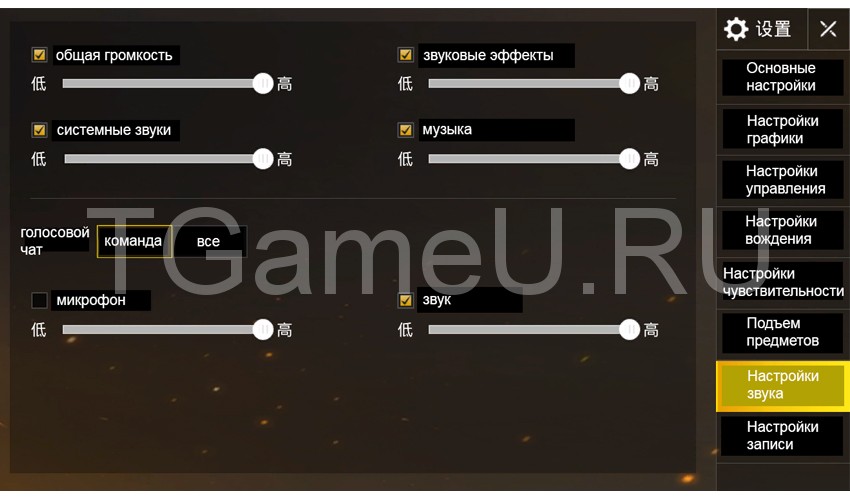
Вы слышите голосовой чат но вас не слышат (не работает микрофон)
Как бы это не было очевидно проверьте штекер микрофона, лучше всего вытащить его и снова подключить к пк. Потом необходимо выяснить работает ли микрофон в других играх или программах. Если микрофон перестал работать во всех играх и программах то скорее всего он вышел из стоя и вам придётся покупать новый. Если же микрофон не работает только в PUBG то заходим в настройки Управление и переназначаем кнопку голосового чата.
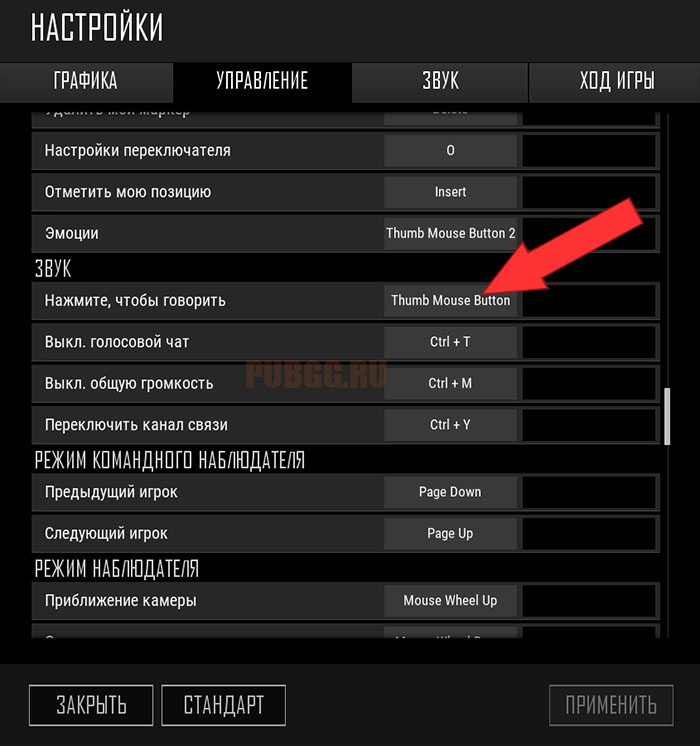
Так же необходимо зайти в Звук и поменять режим голосового чата на противоположный установленному у вас. После этого перезагрузите игру и проверьте работает ли голосовой чат. Некоторым игрокам данный способ помогал, но конечно это не панацея.
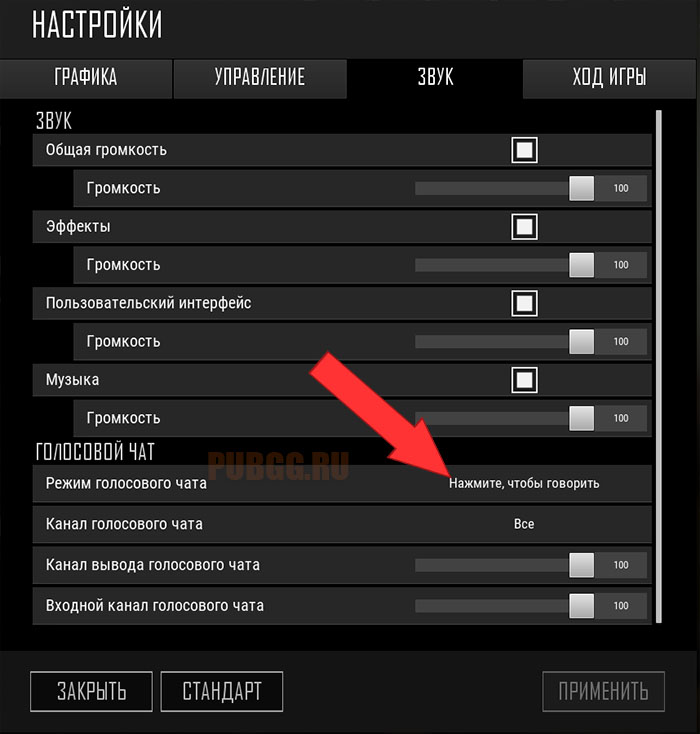
Не слышно других
Другая проблема бывает в том, что вы не слышите других игроков и команду в PUBG. Тогда невозможно скоординировать свои действия с товарищами или просто услышать, как не особо умный враг бубнит себе что-то под нос. А ведь если вы будете знать, что рядом никого нет, то сможете использовать аптечку в ПУБГ и подлечить свое бренное, израненное тело.
- Сперва выполните все процедуры из прошлого раздела — они также влияют на работу войс чата в общем;
- Проверьте, включена ли «говорильня» — нажмите «Crtl+T»;
- Включите VPN, если у вас он отключен — и отключите, если включен;
- Проверьте целостность кеша ПАБГ.
Вы часто болтаете с другими парнями во время игры?
- Да, с напарниками по команде — но только с теми, кого знаю
- Да, общаюсь даже со случайными игроками (иногда подключаю английский язык)
- Нет, у меня нет друзей, играю в гордом одиночестве
- Нет, попадаются одни иностранцы, а мой английский на уровне «Ай вил тейк ер лайф!»
- Микрофона нет :'(
Просмотреть результаты
Загрузка …На какую кнопку говорить в ПУБГ, как включить музыку и почему не работают голосовой чат с микрофоном?5 (100%) 1 vote
Почему не работает микрофон в pubg
Есть две причины, по которым микрофон может не работать. Первая, не получается установить контакт между игрой и микрофоном (эмулятор PUBG mobile не может получить доступ к последнему). Вторая, связь не работает в месте вашего проживания. При первом случае, делаем следующее:
- Позвоните другу перед запуском ПУБГ.
- Запустите приложение, оставаясь на связи.
- Начните поиск матча или создайте команду, пригласив друзей.
- Сбросьте звонок. Должен сохраниться доступ к микрофону. Это позволит скоординировать действия.
Для звонка не обязательно использовать платные системы, подойдут и бесплатные, типа Вайбер. Можно сначала запустить игру, свернуть ее, включить микрофон, а затем развернуть PUBG.

Существует еще один метод, который подойдет для обоих случаев. Для этого используем VPN:
- Для начала нужно найти VPN. В зависимости от браузера, используем App Store или другие магазины приложений.
- Открыв VPN, нажимаем запустить или установить соединение (кнопка Connect).
- Это позволит данным перенаправляется через сервер другой страны.
- Снова запускаем игру.
Базовые настройки — общение только со сквадом/со всеми
Чтобы говорить, нажмите кнопку T. Поменять ее можно в настройках.
В первую очередь, вам нужно выбрать канал голосового чата — то есть показать системе, кому озвучивать вашу речь: только товарищам или же всем бойцам, что находятся рядом с вами (увидеть их легко — покрутите голову с помощью Alt, но обязательно настройте интерполяцию свободного обзора под себя, чтобы было удобно):
- Откройте настройки и зайдите в панель «Звук»;
- Промотайте до раздела «Голосовой чат»;
- В пункте «Режим…» укажите, хотите ли вы слышать других ребят или нет;
- В «Канале…» можно выбрать общий или командный каналы. Если вы находитесь в первом, то вас будут слышать все люди, что бегают недалеко от вас. Во втором ваша речь будет доступна только товарищам по команде.
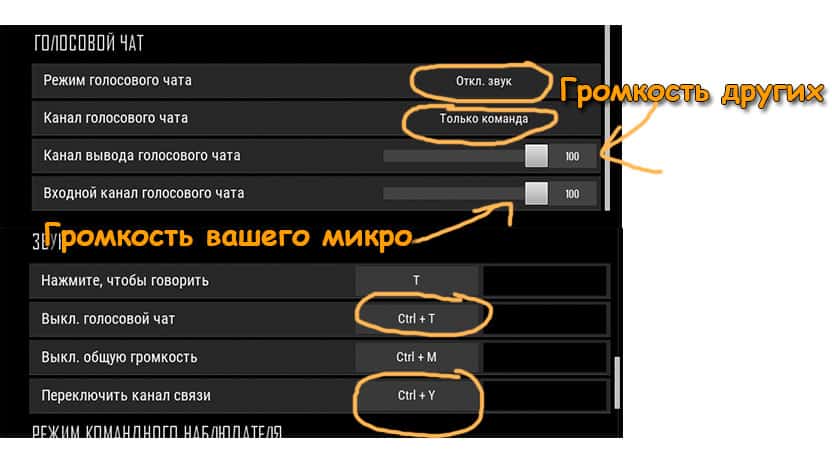
Рекомендую всегда ставить канал на ваш сквад — очень редко возникают ситуации, когда приходится издеваться над противником: в пылу битвы не до этого. А вот случайно оброненная фраза может выдать факт вашего нахождения — и обречь на смерть. Это важно для всех режимов — особенно 1-Man-Squad.
Менять канал можно в ходе битвы, не залезая в настройки! Для этого достаточно нажать «Ctrl+Y».
Говорить лучше по нажатию кнопки — иначе говорить в микрофон даже не придется: он и так будет транслировать окружающим все, что вы произносите (даже споры с зашедшей в комнату мамой, которая отправляет в постель пораньше, потому что на следующий день вставать в школу).
Если вас раздражает, что перед началом матча всякие личности орут в микрофон, включают Ранеток или просто издают нелицеприятные звуки, вы можете отключить голосовой чат, нажав на «Ctrl+T». Но в таком случае вы рискуете не услышать пыхтение забывшего выключить микро противника. Главное, чтобы также бесшумно не подкралась проблема со службой ве, которая работает неправильно. От такой неожиданности можно и поседеть.
Хотите как включить музыку в микрофон в PUBG? Сделать это легко, просто посмотрите это видео. Только знайте — вас все возненавидят.
Исправление 1: установить последний патч
Поскольку многие технические проблемы могут быть решены перезапуск, перезагрузка компьютера и игры никогда не повредит. Часто этого будет достаточно, чтобы решить проблему.
Разработчики игр всегда выпускают патчи, чтобы улучшить свои игры и исправить любые проблемы, поэтому вы должны проверять обновления вашей игры в Steam или с официального сайта. затем установить последний патч чтобы держать это до даты. Это может исправить некоторые проблемы, такие как голосовой чат не работает.
Исправление 2: убедитесь, что ваш микрофон включен для PUBG (для пользователей Windows 10)
Если вы обнаружите, что ваш голосовой чат не работает в PUBG на компьютере с Windows 10, первое, что вам нужно проверить, это включить разрешение микрофона для PUBG. Вот что вам нужно сделать:
1) На клавиатуре нажмите Ключ с логотипом Windows


а также я в то же время.
2) Нажмите Конфиденциальность в настройки.
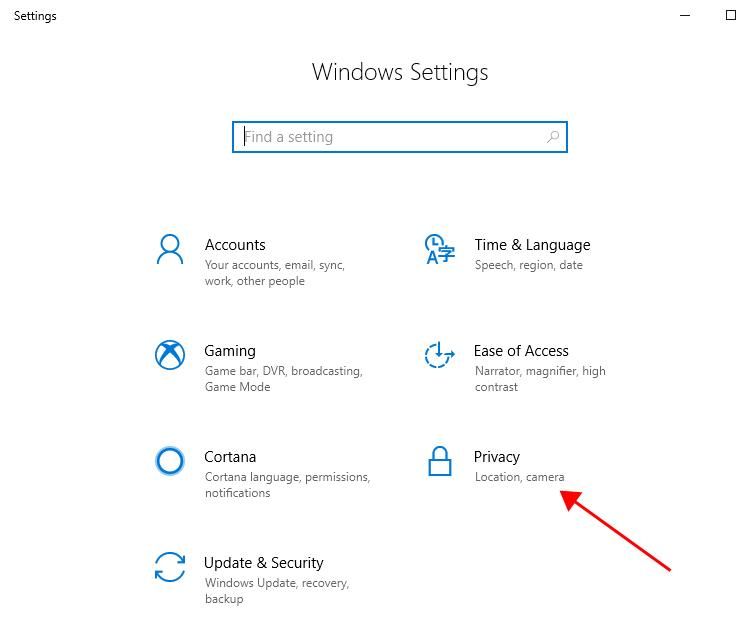

3) Нажмите Микрофон на левой панели и убедитесь, что доступ к микрофону для этого устройства включен, а статус На за PUBG.


4) Войдите в PUBG и посмотрите, работает ли ваш микрофон на этот раз.
Исправление 3: настройка параметров звука на вашем компьютере
Если голосовой чат PUBG не работает на вашем компьютере, вы должны также проверить и установить микрофон в качестве устройства по умолчанию для вашего компьютера.
1) Щелкните правой кнопкой мыши значок громкости в правом нижнем углу на рабочем столе и выберите Звуки.
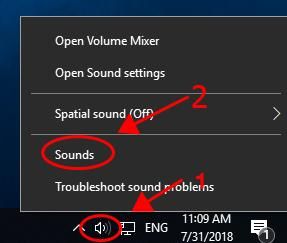

2) Нажмите воспроизведение и убедитесь, что ваш микрофон установлен на Устройство по умолчанию.
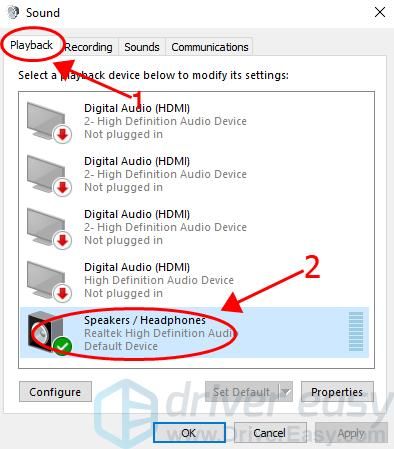

3) Нажмите запись и убедитесь, что ваш микрофон Устройство по умолчанию.
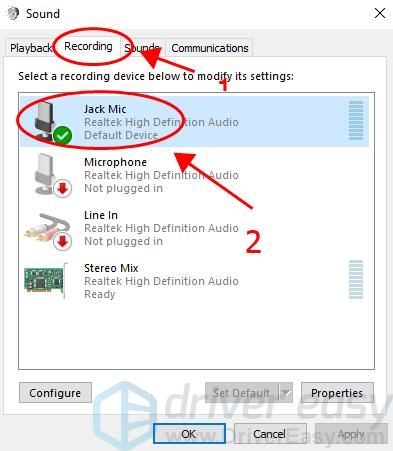

4) Затем щелкните правой кнопкой мыши на устройстве микрофона и выберите свойства.
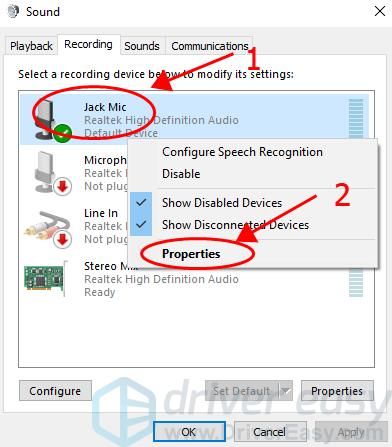

5) В новой всплывающей панели нажмите продвинутый Вкладка.
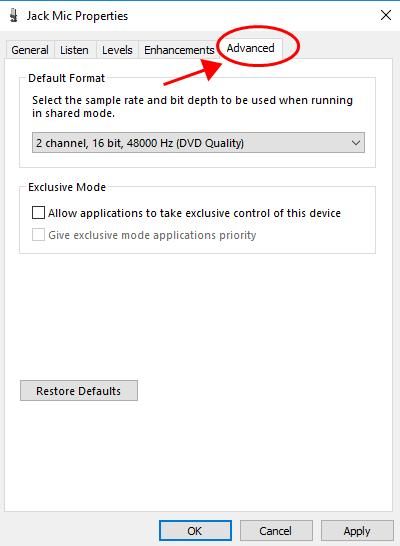

6) Убедитесь, что снимите флажок коробка рядом с Разрешить приложению получить эксклюзивный контроль над этим устройством. Затем нажмите Применять а также Хорошо.
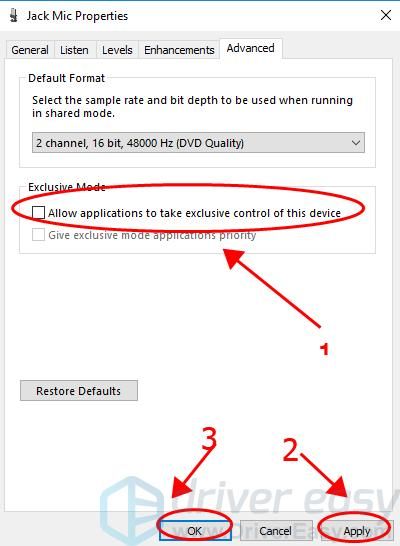

7) Сохраните ваши настройки.
8) Перезагрузите компьютер и попробуйте PUBG voice снова, чтобы увидеть, работает ли он.
Если этот метод не работает для вас, не беспокойтесь. У нас есть другие решения, чтобы попробовать.
Исправление 4: обновить драйвер звуковой карты
Отсутствующий или устаревший аудиодрайвер на вашем компьютере может привести к тому, что ваш голосовой чат не будет работать в PUBG, поэтому вам следует убедиться, что драйвер вашей звуковой карты обновлен.
Есть два способа обновить драйвер звуковой карты: вручную а также автоматически.
Обновите драйвер вручную: вы можете зайти на сайт производителя вашей звуковой карты, найти последнюю версию драйвера вашей звуковой карты и установить ее на свой компьютер. Это требует времени и навыков работы с компьютером.
Автоматически обновлять драйвер: если у вас нет времени или терпения, вы можете сделать это автоматически с Водитель Легко.
Driver Easy автоматически распознает вашу систему и найдет для нее правильные драйверы. Вам не нужно точно знать, на какой системе работает ваш компьютер, вам не нужно рисковать загрузкой и установкой неправильного драйвера, и вам не нужно беспокоиться об ошибках при установке.
Вы можете обновить драйверы автоматически с помощью СВОБОДНО или профессионал версия Driver Easy. Но в Pro версии это займет всего 2 клика (и вы получите полную поддержку и 30-дневная гарантия возврата денег):
1) Скачать и установите Driver Easy.
2) Запустите Driver Easy и нажмите кнопку Сканировать сейчас кнопка. Driver Easy проверит ваш компьютер и обнаружит проблемы с драйверами.
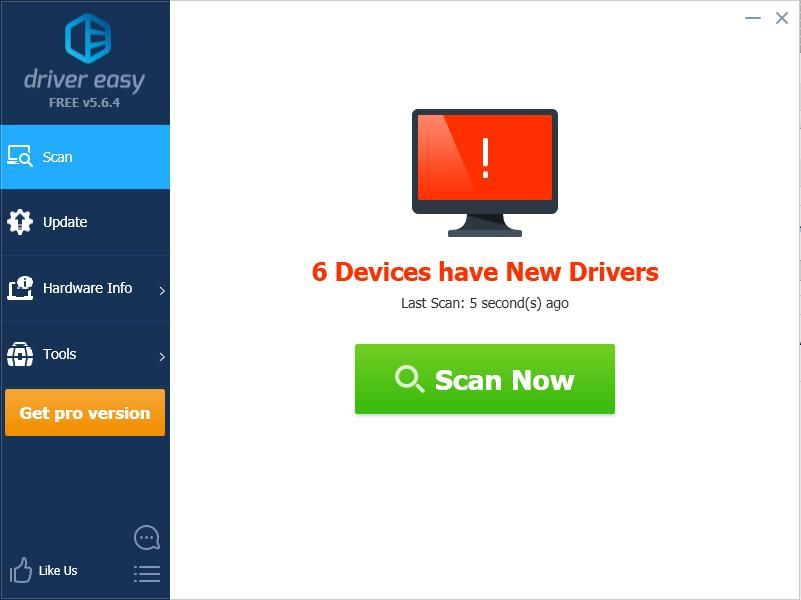

3) Нажмите Обновить Кнопка рядом с помеченной звуковой картой (и микрофоном, если таковые имеются), чтобы автоматически загрузить правильную версию их драйвера (вы можете сделать это с помощью СВОБОДНО версия), затем установите его на свой компьютер.
Или нажмите Обновить все для автоматической загрузки и установки правильной версии всех драйверов, которые отсутствуют или устарели в вашей системе (для этого требуется Pro версия — вам будет предложено обновить, когда вы нажмете Обновить все).
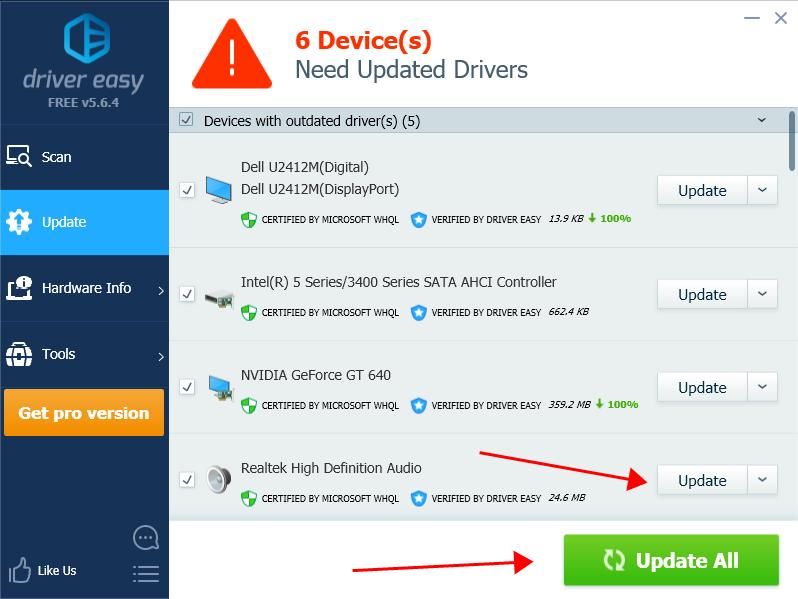

4) Перезагрузите компьютер, чтобы изменения вступили в силу.
Откройте PUBG на своем компьютере и посмотрите, работает ли голосовой чат в режиме дуэта или отряда.
Исправление 5: проверьте настройки звука для вашей игры
Неправильные настройки звука в вашей игре также могут привести к тому, что голосовой чат PUBG не будет работать, поэтому убедитесь, что вы настроили параметры звука в PUBG. ниже перечислены несколько настроек звука, которые вы должны проверить:
Исправить 6: изменить свою сеть
Поскольку многие люди сообщили, что они решили проблему с голосовым чатом PUBG после переключения на другую сеть, вы можете попробовать этот метод и посмотреть, работает ли он для вас.
Если вы используете VPN, попробуйте отключение вашего VPN или же переход на другой VPN, затем откройте PUBG и посмотрите, работает ли голосовой чат на этот раз.
Если вы используете широкополосный доступ WiFi или Ethernet, попробуйте подключение к другому WiFi.
Исправление 7: изменение настроек файла игры
Иногда неправильные настройки в ваших файлах конфигурации игры могут также привести к тому, что голосовой чат не будет работать в вашей игре PUBG. Так что следуйте инструкциям ниже:
1) Тип %данные приложения% в поиск бар из Начните меню, затем выберите %данные приложения% в Папка.
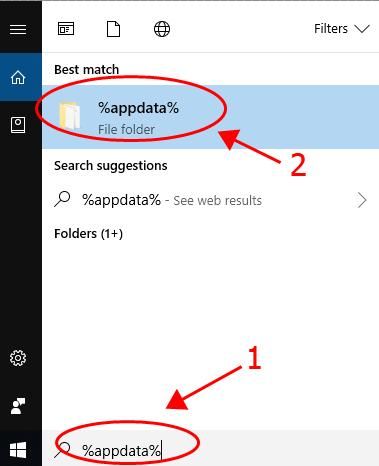

2) Windows откроет Проводник, затем нажмите Данные приложения в строке каталога.
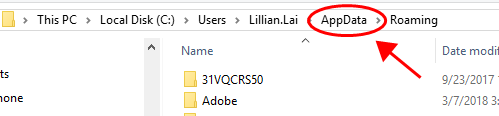

3) Перейти к Местный > TslGame > Сохраненный > конфиг > WindowsNoEditor.


4) Откройте файл с именем GameUserSettings.ini в блокноте или .txt.
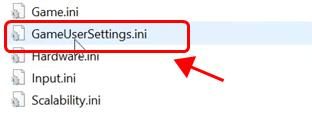

5) В открывшемся файле убедитесь, что следующие параметры настроены правильно:
IsVoiceInputMute = False IsVoiceOutputMute = False VoiceInputVolume = 100 VoiceOutputVolume = 100
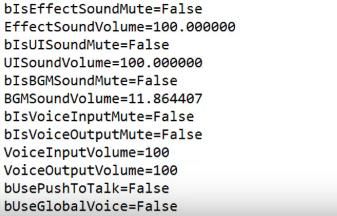

6) Сохраните файл и перезагрузите компьютер.
Откройте PUBG на своем компьютере и попробуйте, если голосовой чат работает.
Вот и все — 7 исправлений для голосовой чат не работает в PUBG. Вы можете добавить комментарий ниже, чтобы сообщить, если эти исправления решили вашу проблему. Если у вас есть какие-либо другие проблемы, не стесняйтесь сообщить нам, и мы сделаем все возможное, чтобы помочь.
Как включить и отключить голосовой чат в PUBG Mobile
Прежде чем вы сможете включить микрофон и начать говорить, вам нужно убедиться, что ваш голосовой чат включен, что вы можете сделать, как только вы в матче.
- Нажмите кнопка динамика в верхнем правом углу экрана рядом с картой.
-
Нажмите кнопка динамика снова отключить голосовой чат.
Как включить и выключить микрофон в PUBG Mobile
Если вы хотите поговорить со своими друзьями, вам нужно разрешить PUBG Mobile иметь доступ к вашему микрофону. Вы можете сделать все это внутри матча.
- Нажмите кнопка микрофона вверх по карте в верхнем правом углу.
- Нажмите Разрешать. Возможно, вам не нужно делать этот шаг.
-
Нажмите кнопка микрофона еще раз, чтобы отключить микрофон.
- https://tgameu.ru/android/pubg-mobile/kak-vklyuchit-golosovoj-chat-v-pubg-mobile.html
- https://pubgg.ru/ne-rabotaet-mikrofon-i-chat-v-pubg
- https://pubgroyale.ru/kak-govorit/
- https://setafi.com/elektronika/mikrofon/ne-rabotaet-mikrofon-v-pubg/
- https://milestone-club.ru/ispravleno-golosovoj-chat-pubg-ne-rabotaet-legko
- https://appleb.ru/kak-ispolzovat-golosovoj-chat-v-pubg-mobile